Hamachi: виправляємо проблему з тунелем
Дана проблема зустрічається досить часто і обіцяє неприємні наслідки - з'єднання з іншими учасниками мережі неможливо. Причин може бути досить багато: неправильне налаштування мережі, клієнта або захисних програм. Розберемо все по-порядку.
Отже, що робити, коли з'являється проблема з тунелем в Hamachi?
Увага! У цій статті піде мова про помилку з жовтим трикутником, якщо у вас інша проблема - синій кружок, дивіться статтю: Як виправити тунель через ретранслятор Hamachi .
зміст
Підстроювання мережевих параметрів
Найчастіше допомагає більш ретельна настройка параметрів мережевого адаптера Hamachi.
1. Зайдіть в «Центр управління мережами і загальним доступом» (натиснувши правою кнопкою по з'єднанню в правому нижньому кутку екрану або знайшовши даний пункт через пошук в меню «Пуск»).

2. Натискаємо зліва «Зміна параметрів адаптера».
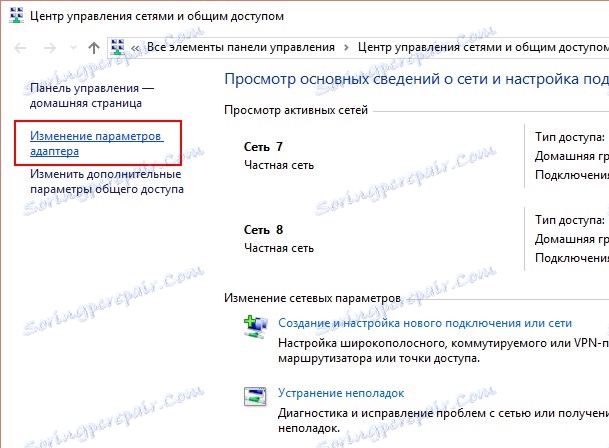
3. Кількома по підключенню «Hamachi» правою кнопкою і вибираємо «Властивості».
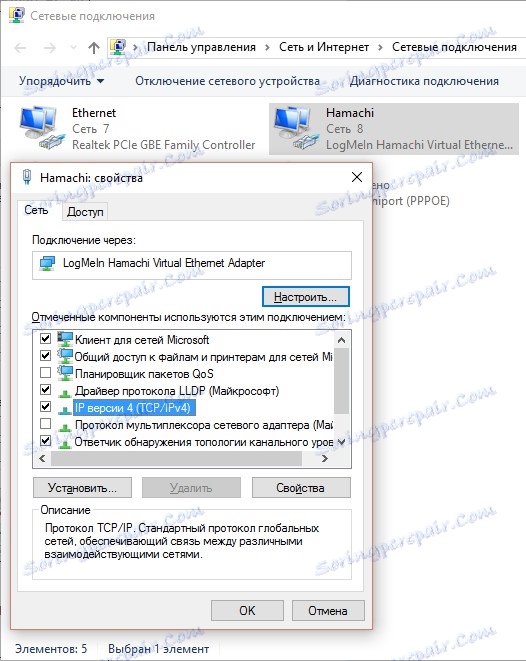
4 Вибирайте пункт «IP версії 4 (TCP / IPv4)» і тиснемо «Властивості - Додатково ...».
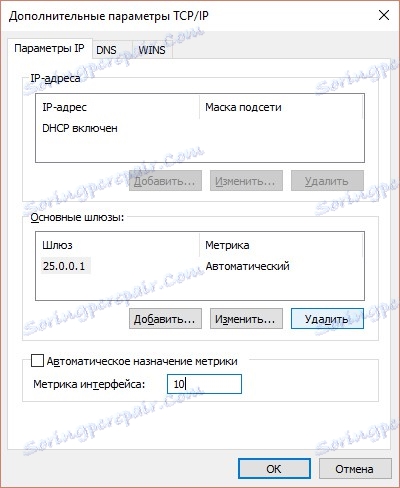
5. Тепер в «Основні шлюзи» видаляємо існуючий шлюз, а метрику інтерфейсу ставимо 10 (замість 9000 замовчуванням). Тиснемо «ОК» для збереження змін і закриваємо все властивості.
Ці 5 нехитрих дій повинні допомогти виправити проблему з тунелем в Хамачі. Решта жовті трикутники у деяких людей говорять лише про те, що проблема залишилася у них, а не у вас. Якщо ж проблема залишається для всіх з'єднань, то доведеться спробувати ряд додаткових маніпуляцій.
Налаштування параметрів Hamachi
1. У програмі натисніть «Система - Параметри ...».
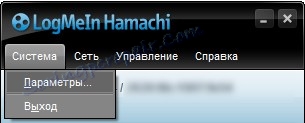
2. На вкладці «Параметри» тиснемо «Додаткові настройки».
3. Шукаємо підзаголовок «З'єднання з одноранговими вузлами» і вибираємо «Шифрування - будь-хто», «Стиснення - будь-хто». Крім того, переконайтеся, що в пункті «Включити дозвіл імен по протоколу mDNS» стоїть «так», а в «Фільтрація трафіку» встановлено значення «вирішити всі».

Деякі, навпаки, радять повністю відключати шифрування і стиснення, тут дивіться і пробуйте самі. «Зведення» дасть вам підказку, про це ближче до кінця статті.
4. У розділі «Підключення до сервера» ставимо «Використовувати проксі-сервер - немає».
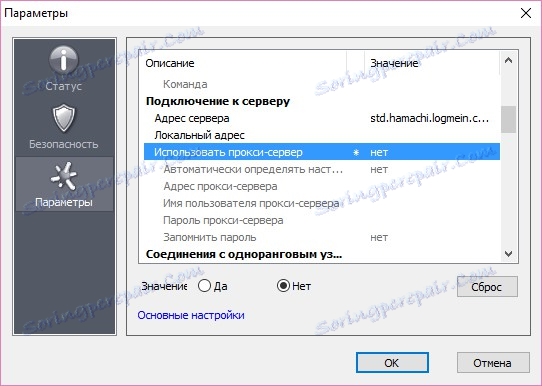
5. У розділі «Присутність в мережі» теж потрібно включити «так».
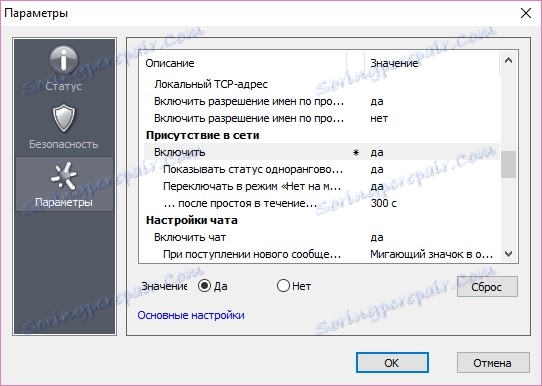
6. Виходимо і знову підключаємося до мережі двічі натиснувши стилізовану «кнопку харчування».
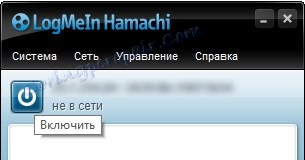
Інші джерела проблеми
Щоб конкретніше дізнатися, в чому причина жовтого трикутника, можна натиснути правою кнопкою по проблемному з'єднанню і натиснути «Відомості ...».
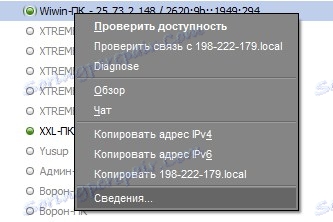
На вкладці «Зведення» ви знайдете вичерпні дані про підключення, шифруванні, стисненні і так далі. Якщо причина в чомусь одному, то проблемний пункт буде позначено жовтим трикутником і червоним текстом.
![]()
Наприклад, якщо помилка є в «статусі VPN», то слід переконатися, що у вас підключений інтернет і що з'єднання Hamachi активно (див. У «Зміні параметрів адаптера»). В крайньому випадку допоможе перезапуск програми або перезавантаження системи. Інші проблемні пункти вирішуються в налаштуваннях програми, про що в подробицях написано вище.
Ще одним джерелом недуги може стати ваш антивірус з файерволом або брандмауер, потрібно додати програму в виключення. Детальніше про блокування мережевих можливостей Hamachi і її виправлення читайте в цієї статті .
Отже, ви ознайомилися з усіма відомими методами боротьби з жовтим трикутником! Тепер, якщо ви виправили помилку, поділіться статтею з вашими друзями, щоб ви разом могли грати без проблем.